| 일 | 월 | 화 | 수 | 목 | 금 | 토 |
|---|---|---|---|---|---|---|
| 1 | 2 | 3 | ||||
| 4 | 5 | 6 | 7 | 8 | 9 | 10 |
| 11 | 12 | 13 | 14 | 15 | 16 | 17 |
| 18 | 19 | 20 | 21 | 22 | 23 | 24 |
| 25 | 26 | 27 | 28 | 29 | 30 | 31 |
- 터치디자이너
- 터치디자이너 interface
- touchdesigner displace
- touchdesinger
- displace
- 터치디자이너 list
- 터치디자이너 timeline
- touchdesigner particle
- ableton live 10
- 터치디자이너 Instancing
- TDableton
- particleGPU
- 터치디자이너 인터페이스
- 터치디자이너 replicator
- 터치디자이너 파이썬
- 터치디자이너 튜토리얼
- 터치디자이너 if
- 터치디자이너 함수
- 터치디자이너 참조
- 파이썬 if
- touchdesigner GPU
- 파이썬
- TouchDesigner
- 터치디자이너 오퍼레이터
- 터치디자이너 클론
- 터치디자이너 강의
- 파이썬reference
- 터치디자이너 reference
- 터치디자이너 python
- 터치디자이너 에이블톤
- Today
- Total
caLAB
터치디자이너 Ableton live 10 연결하기 (윈도우) 본문
안녕하세요. doi 입니다.
오늘은 터치디자이너와 Ableton live 10 연동하는 방법에 대해서 알아보도록 하겠습니다.
오늘 강의는 윈도우에서만 작동합니다.
그리고 Ableton live 10을 미리 깔아두셔야 합니다.
Help > Browse Samples > TDAbleton > TouchDesigner 폴더를 찾습니다.
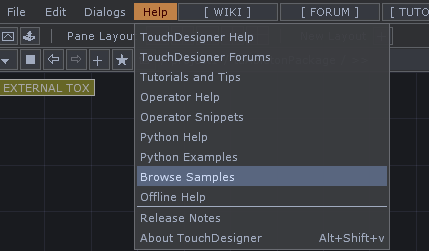
로컬 디스크에서 Program Data > Ableton > Live 10 Suite > Resources > MIDI Remote Scripts 폴더를 찾습니다.
*Program Data 폴더가 안 보일 경우 아래처럼 숨긴항목을 체크하면 보입니다.

위에서 찾아둔 TouchDesigner 폴더를 MIDI Remote Scripts안에 복사 붙여넣기 합니다.
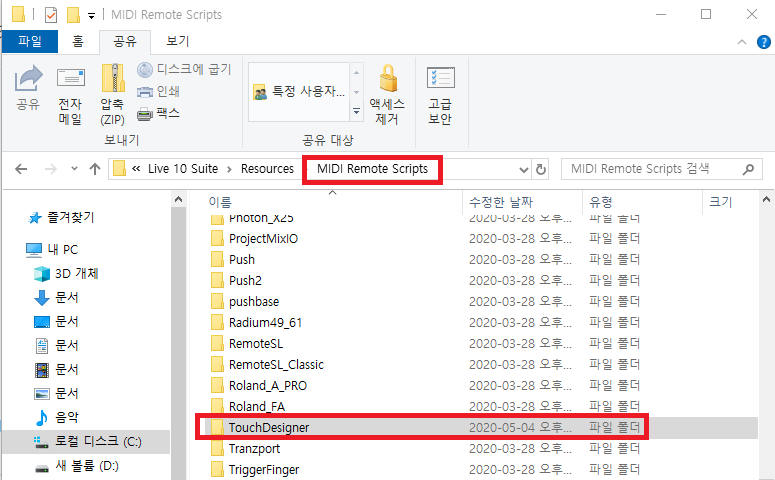
MIDI Remote Scripts에 있는 TouchDesigner 폴더를 아래와 같이 Places에 drag & drop합니다.

Ableton의 Options > Preference에 들어갑니다.

Control Surface 1을 TouchDesigner로 설정합니다.
*만약 TouchDesigner가 없을 경우 Ableton을 껐다가 다시 켜주세요.
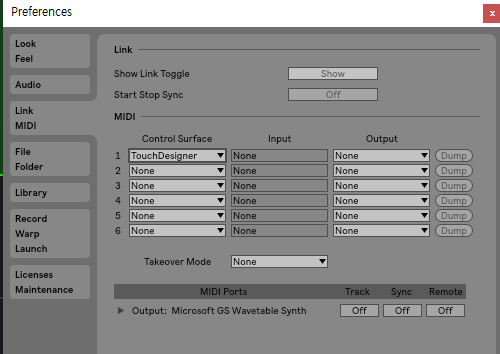
그 후 TouchDesigner Palette에서 TDAbletonPackage를 Network Editor 창에 가져옵니다.
그러면 잠깐 빨간 엑스표가 떴다가 연결되면 사라질 겁니다.

이렇게 되면 TD와 Ableton은 성공적으로 연결된 것입니다.
tdAbletonPackage에 들어가면 Ableton 데이터를 받아오는 방법이 있는데요.
이는 다음 시간에 알아보도록 해요.
오늘도 좋은 하루 되세요 :)
'TouchDesigner > TouchDesigner 튜토리얼' 카테고리의 다른 글
| 터치디자이너 GPU particle을 사용하여 audio visualization하기 (0) | 2020.05.16 |
|---|---|
| 터치디자이너 audio 파일에서 kick 추출하기 (0) | 2020.05.15 |
| 터치디자이너 video file export하기 (0) | 2020.04.25 |
| 터치디자이너 Replicator와 Instancing (0) | 2020.04.16 |
| 터치디자이너 변수, 모듈 (0) | 2020.04.15 |




